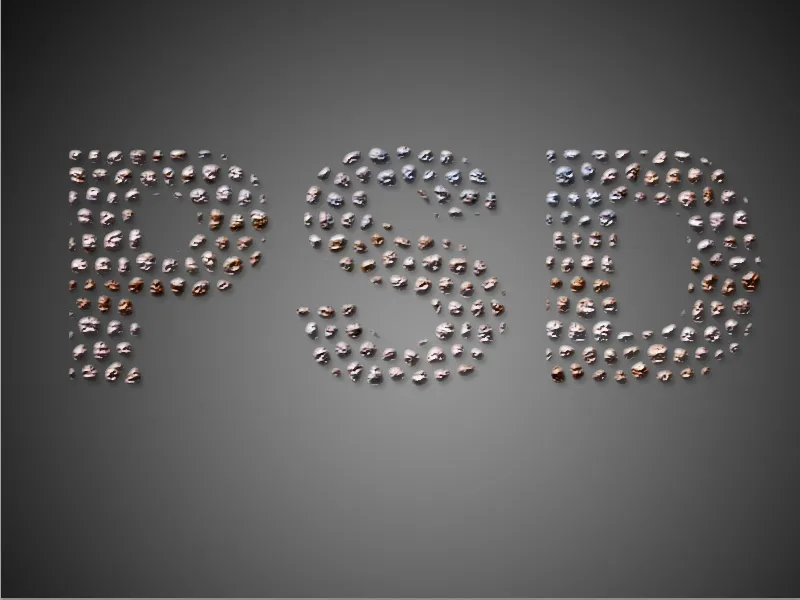En tekst laget av steiner gir designene dine et naturlig og rustikt utseende. Denne effekten passer perfekt for plakater, logoer eller kreative prosjekter med et utendørs- eller naturrelatert tema. Med Photoshop kan du enkelt skape denne effekten ved å kombinere teksturer, lagstiler og skygger. I denne opplæringen vil jeg vise deg trinn for trinn hvordan du lager en realistisk steineffekt for typografien din. La oss komme i gang og forvandle teksten din til en imponerende steinskulptur!
Steg 1:
Først lager jeg en tekst med så store og tykke bokstaver som mulig. Teksten er svart. Deretter setter jeg hvitt som forgrunnsfarge, går til Filter-menyen og klikker på Glassmaleri.
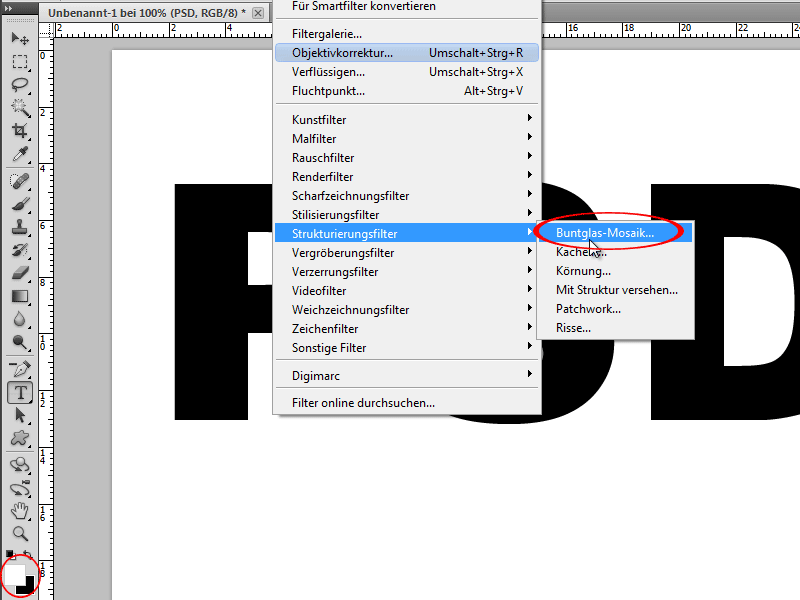
Steg 2:
Størrelsen på mosaikksteinene bestemmer størrelsen på steinene som senere vil være synlige i teksten.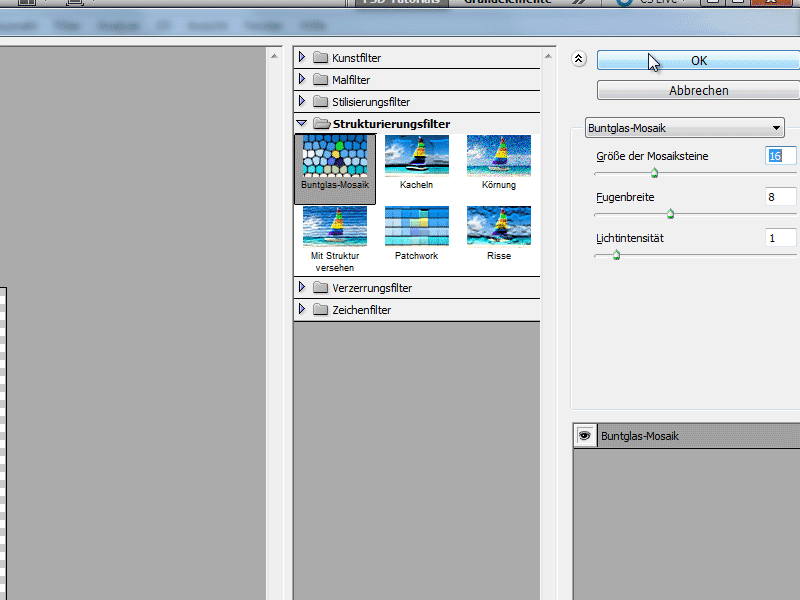
Steg 3:
Neste steg er å velge den hvite fargen på bokstavene med tryllestaven. Deretter trykker jeg på Delete og oppretter deretter en ny kanal.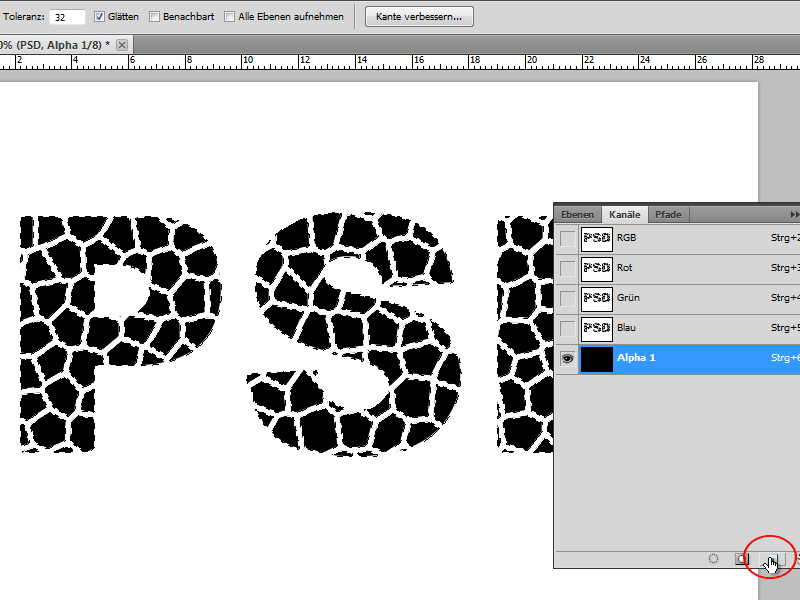
Steg 4:
Jeg fyller det gjenværende utvalget med hvit farge, og deretter åpner jeg Gaussisk uskarphet og angir en radius på 3,5 piksler.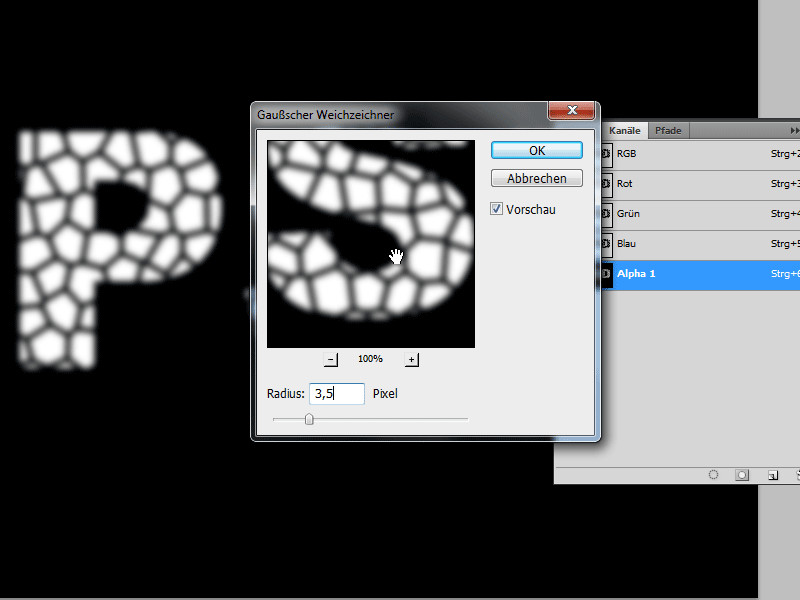
Steg 5:
Deretter klikker jeg Ctrl+T for å åpne Histogramkorreksjon og drar de tre reglene ganske tett sammen, slik at bare steinene er igjen uten det uskarpe sløret.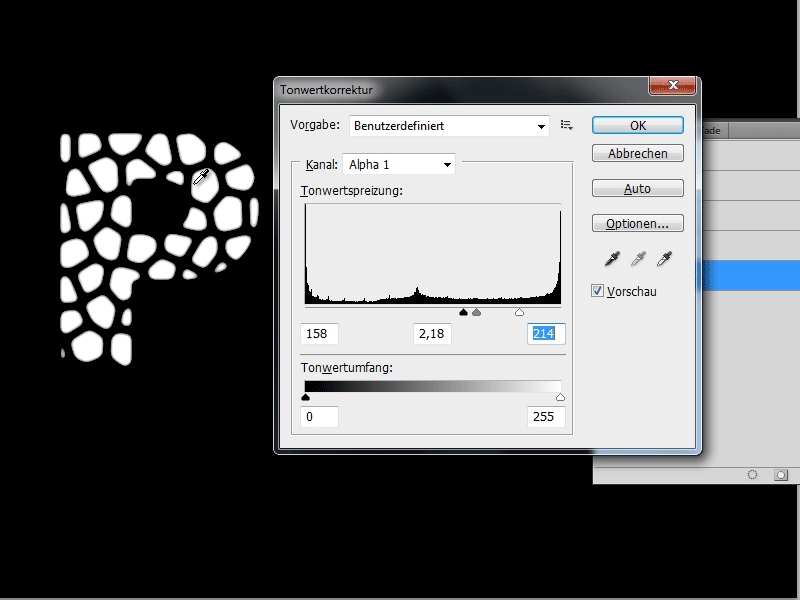
Steg 6:
Nå klikker jeg mens jeg holder inne Ctrl-tasten på kanalen min, slik at det dannes et utvalg. Deretter går jeg tilbake til lagpanelet, oppretter et nytt lag og fyller det med svart. Jeg kan slette det underliggende laget.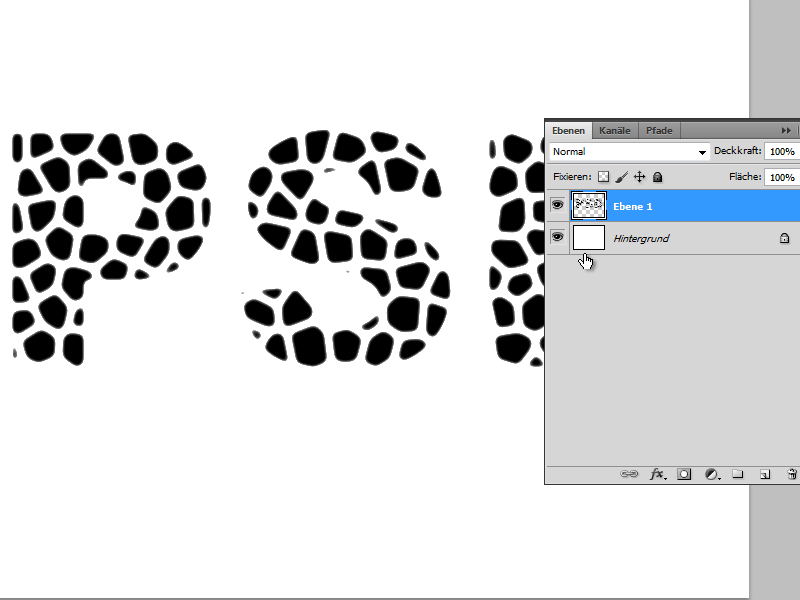
Steg 7:
For bakgrunnen drar jeg raskt en gradient. Deretter legger jeg til en flatekant i utfyllingsvalgene.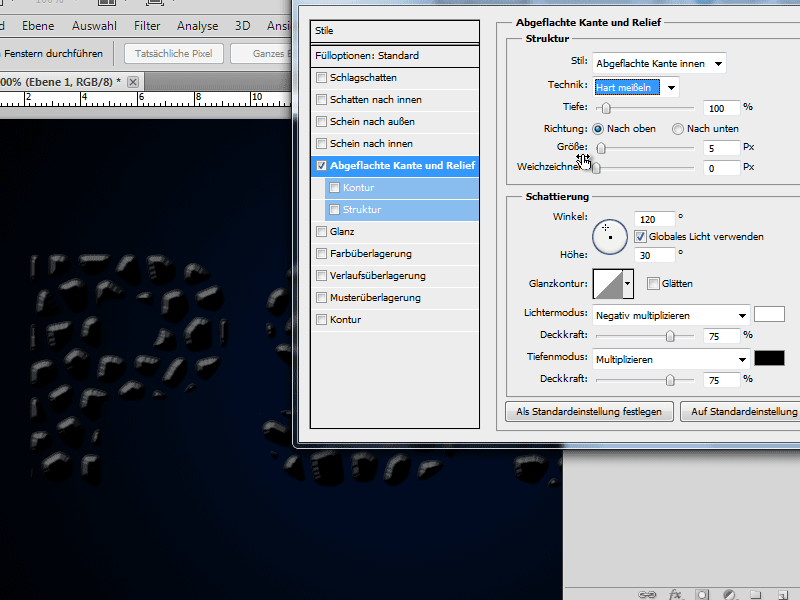
Steg 8:
Under Struktur kan jeg velge et steinlignende mønster.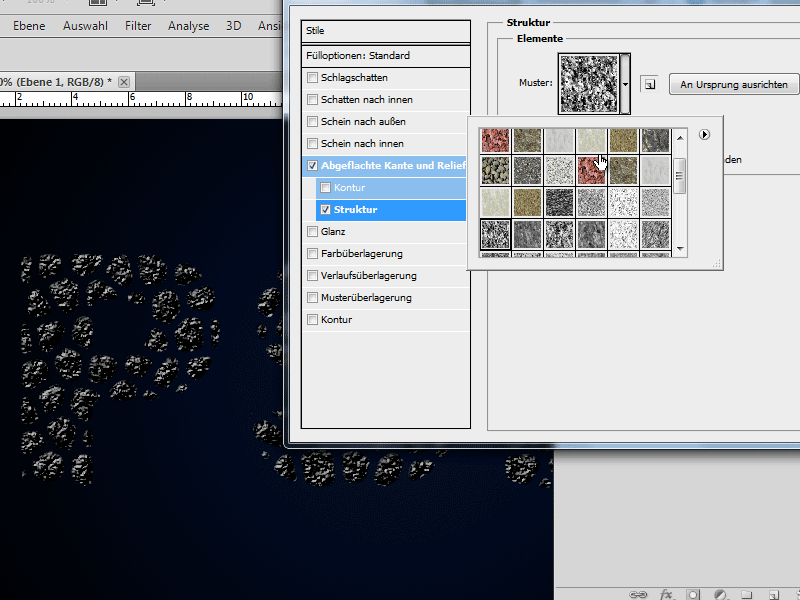
Steg 9:
Hvis teksten er for mørk, kan jeg lysne fargen med en fargeoverlay.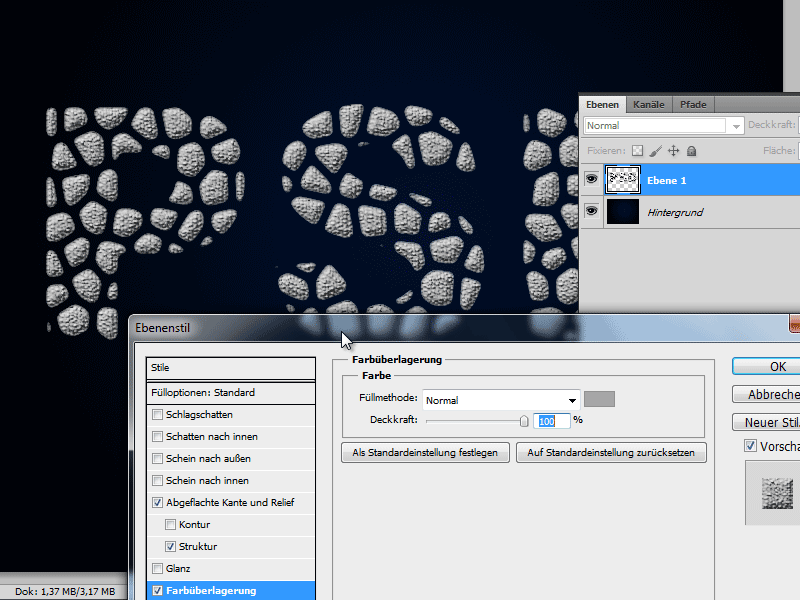
Steg 10:
En annen fin mulighet er å legge til en steintekstur med lav dekning over laget mitt 1.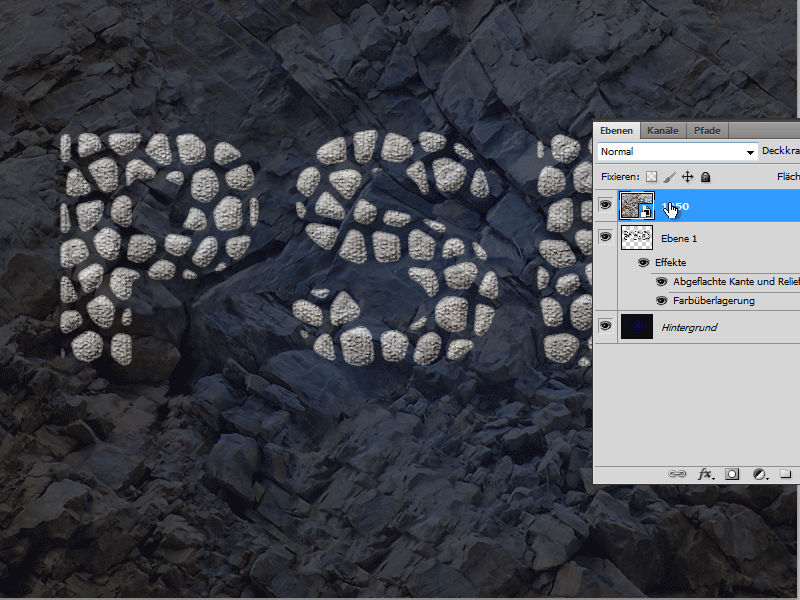
Steg 11:
Jeg kan også bruke teksturen med full dekning og sette den som en klipemaske over. For å gjøre dette holder jeg inne Alt-tasten mellom lagene. Men da må jeg fjerne fargeoverlegg og struktur på lag 1.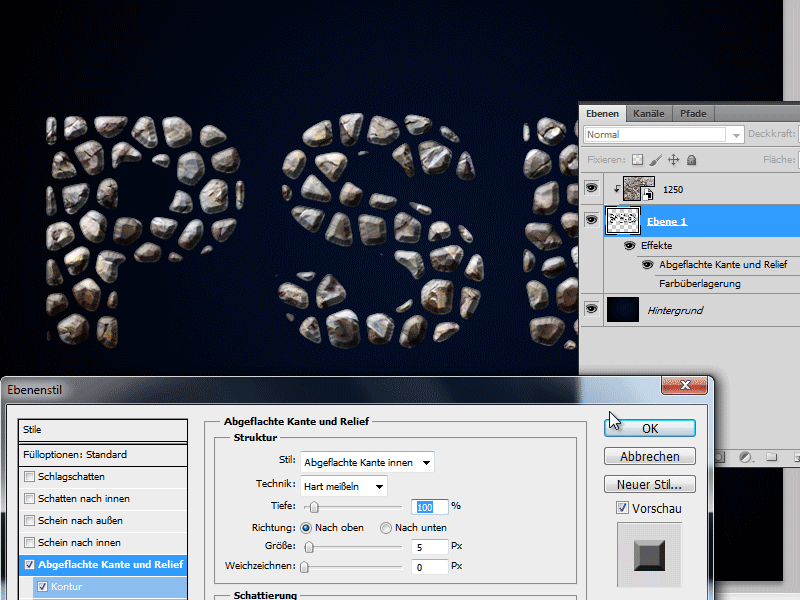
Steg 12:
Hvis jeg hadde valgt en mindre mosaikkstørrelse i begynnelsen, ville resultatet sett slik ut: